Les grandes sociétés de jeux ont trouvé un moyen facile de gagner de l'argent: briser le jeu fini en morceaux et les vendre pièce par pièce, en les appelant des addons. Dans le même temps, il n'est souvent même pas clair comment activer un tel module complémentaire.
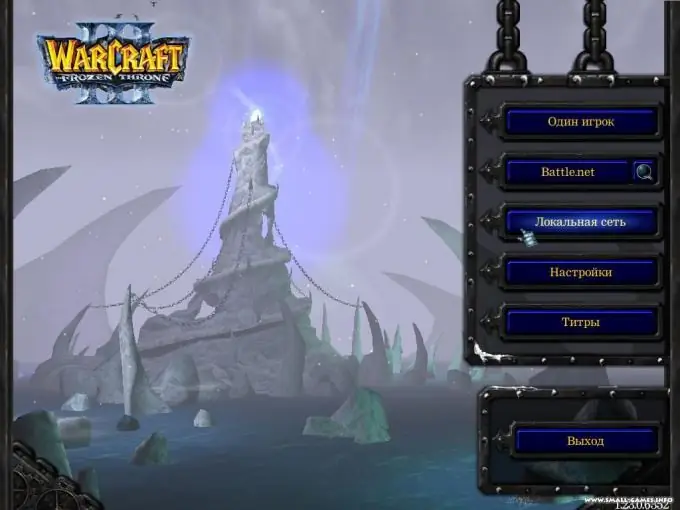
Instructions
Étape 1
Découvrez le type d'addon. S'il est officiel, il sera très probablement étroitement intégré au projet original. D'un autre côté, si le module complémentaire est de nature "amateur", son installation demandera un certain effort. Vous devrez peut-être remplacer manuellement certains fichiers et les copier dans le répertoire du jeu, ou télécharger des programmes d'installation qui le feront pour vous.
Étape 2
Lisez les informations. Sur le disque de licence avec l'Addon d'écriture (ajout), il y aura certainement un indice sur la façon de l'exécuter. "Autonome" - l'addon ne nécessite pas de projet original ni de méthode d'installation spéciale. L'inscription se traduit par « mis à part » et signifie une indépendance totale. Au contraire, l'expression "nécessite le jeu original" implique que vous ne lancerez pas le module complémentaire tant que vous n'aurez pas acheté la première partie.
Étape 3
Installez dans le répertoire recommandé. Si vous êtes confronté à un "plug-in", alors lors de l'installation, vous devrez spécifier le chemin d'accès au jeu d'origine. Dans ce cas, vous pouvez activer l'addon soit via le raccourci qui apparaît sur le bureau, soit depuis le jeu lui-même. Ensuite, vous devez trouver le bouton "Modules complémentaires" dans le "menu principal" et sélectionner celui dont vous avez besoin.
Étape 4
Découvrez les utilitaires d'avant-match. Par exemple, dans les jeux de Bethesda ("Oblivion", "Fallout 3"), avant le lancement, il vous sera demandé de déterminer les modules complémentaires à connecter. Celui-ci est agrémenté d'une petite fenêtre pop-up, où, après être allé dans le menu correspondant, vous cochez avec des cases les modifications que vous souhaitez attacher.
Étape 5
Vérifiez la version du jeu. Parfois, un addon est conçu pour une version du jeu plus récente que la vôtre. Ensuite, non seulement cela ne fonctionnera pas, mais cela peut également conduire au fait que le programme refusera de démarrer du tout. La solution dans ce cas sera l'installation d'un correctif - l'"amélioration" officielle du jeu. Un produit est rarement dépourvu de petits correctifs de correction de bogues, alors restez à l'écoute du site Web du développeur pour les mises à jour.
Étape 6
Cherchez des instructions. Le plus souvent, les modifications sont distribuées via Internet, donc l'archive téléchargée doit contenir un document texte qui expliquera étape par étape comment exécuter l'addon. Le jeu diffère du jeu, il n'est donc pas toujours facile, même pour un joueur expérimenté, de comprendre la méthode d'installation. S'il n'y a pas d'instructions, recherchez les instructions à proximité du lien à partir duquel vous avez téléchargé le fichier.






